windows10如何删软件 win10怎么清理软件
更新时间:2024-04-23 16:55:08作者:xiaoliu
在日常使用Windows 10操作系统时,我们经常会安装各种软件来满足不同的需求,随着时间的推移,我们可能会发现一些软件并不再需要或者已经不再使用。这时候及时清理这些无用的软件就显得尤为重要。Windows 10如何删除软件呢?Win10又该如何清理软件呢?接下来我们将为您介绍一些简单有效的方法来帮助您清理Windows 10系统中的软件。
具体方法:
1.在Win10系统中,点击左下角的“开始”菜单。再选择左边栏上的小图标“设置”按钮,如下图所示:
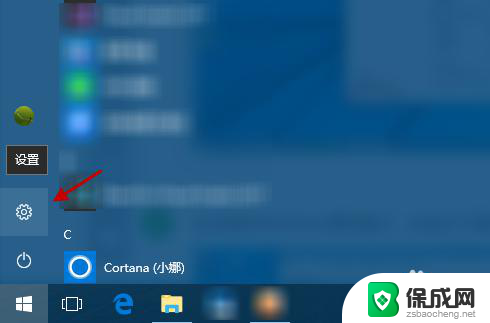
2.跳出“Windows 设置”窗口,再选择点击“应用”图标按钮。如下图:
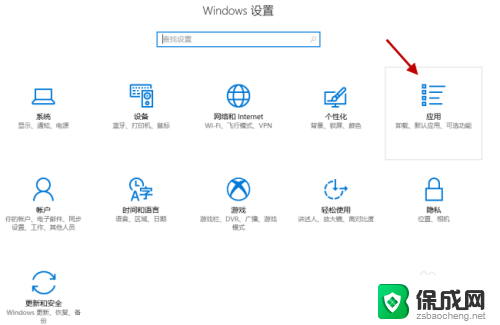
3.打开了“应用和功能”页,在右侧就可以对系统中的软件进行删除、卸载操作了。如下图:
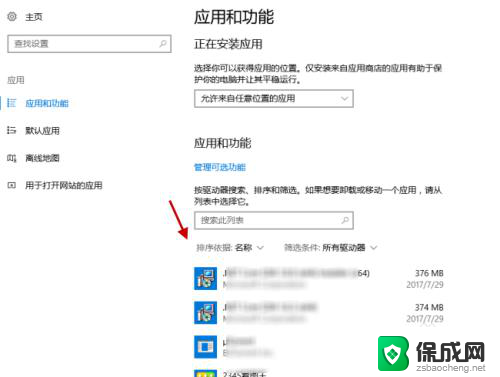
4.在“应用和功能”右侧页面中,查找或选择相应的软件。并单击该软件,再点击“卸载”按钮,就可以删除软件了。
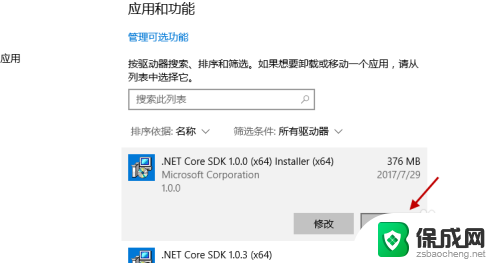
以上是关于如何在Windows 10中删除软件的全部内容,如果您还不了解,可以按照小编的方法进行操作,希望对大家有所帮助。
windows10如何删软件 win10怎么清理软件相关教程
-
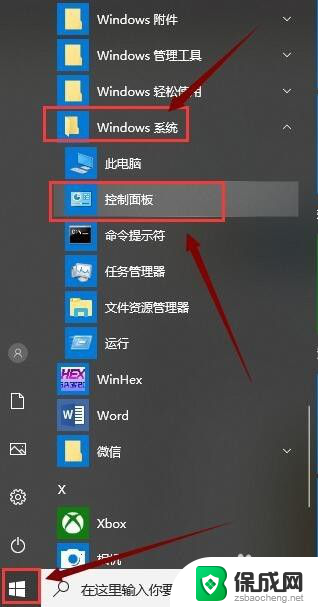 电脑软件删除后残留文件如何删除 Win10系统卸载软件程序及清理残留文件方法
电脑软件删除后残留文件如何删除 Win10系统卸载软件程序及清理残留文件方法2024-07-25
-
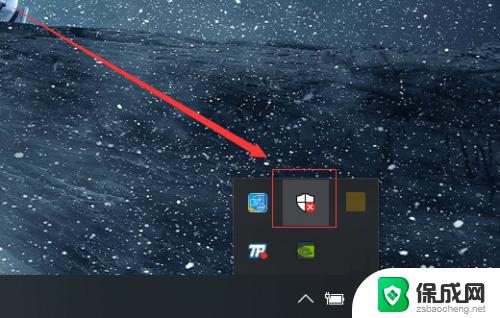 windows10怎么关闭杀毒软件 Windows10系统如何关闭自带杀毒软件
windows10怎么关闭杀毒软件 Windows10系统如何关闭自带杀毒软件2023-10-29
-
 win10杀毒软件删除文件找回 Win10系统如何找回被误删除的文件
win10杀毒软件删除文件找回 Win10系统如何找回被误删除的文件2023-10-28
-
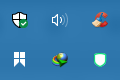 被杀毒软件误删文件 Win10系统如何找回误删的自带杀毒软件文件
被杀毒软件误删文件 Win10系统如何找回误删的自带杀毒软件文件2024-02-04
-
 win10 清理自动更新文件 Win10系统更新后如何清理残留文件
win10 清理自动更新文件 Win10系统更新后如何清理残留文件2024-05-01
-
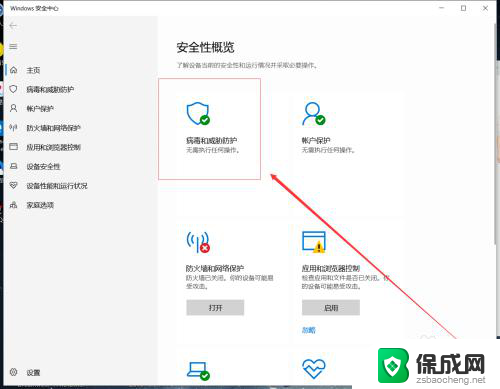 w10系统怎样关闭杀毒软件 Windows10系统如何关闭自带杀毒软件
w10系统怎样关闭杀毒软件 Windows10系统如何关闭自带杀毒软件2025-03-24
- windows10怎么清理c盘垃圾 Win10清理系统盘无用文件教程详细
- win10无用文件清理 如何清理win10系统中C盘无用文件
- 升级win10后怎么删除旧系统 如何清理升级Win10后的旧系统文件
- windows10翻译软件在哪里 Win10内置微软翻译功能如何使用
- 电脑怎么样添加打印机 Win10正式版如何添加打印机驱动
- 0xc0000225 win10 修复 Windows 10 错误代码0xC0000225修复方法
- 如何关闭onedrive开机启动 Win10如何关闭OneDrive开机自启动
- 电脑音响可以连蓝牙吗 win10 台式电脑如何设置蓝牙音箱
- win10删除输入法语言 windows 10 系统删除输入法的步骤
- 任务管理器 黑屏 Win10任务管理器结束任务后黑屏解决方法
win10系统教程推荐
- 1 电脑怎么样添加打印机 Win10正式版如何添加打印机驱动
- 2 磁盘加锁怎么解除 Windows10系统磁盘加密解密设置方法
- 3 扬声器在哪打开 Windows10怎么检测扬声器问题
- 4 windows10u盘启动设置 win10电脑设置U盘启动方法
- 5 游戏系统老电脑兼容性 win10老游戏兼容性设置方法
- 6 怎么通过ip地址访问共享文件夹 win10共享文件夹访问速度慢怎么办
- 7 win10自带杀毒软件如何打开 win10自带杀毒软件如何使用
- 8 闹钟怎么设置音乐铃声 win10电脑更换闹钟铃声方法
- 9 window10屏幕保护怎么设置 电脑屏幕屏保设置方法
- 10 win10打印背景颜色和图像 win10打印网页时怎样设置背景颜色和图像